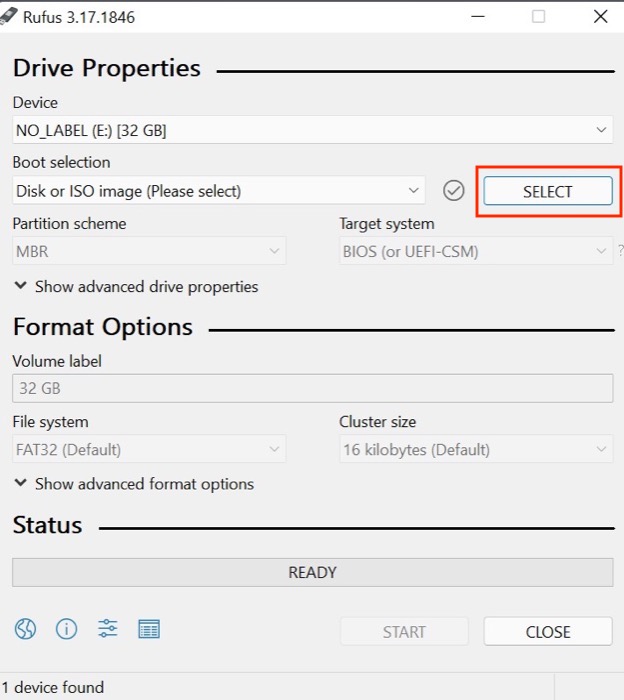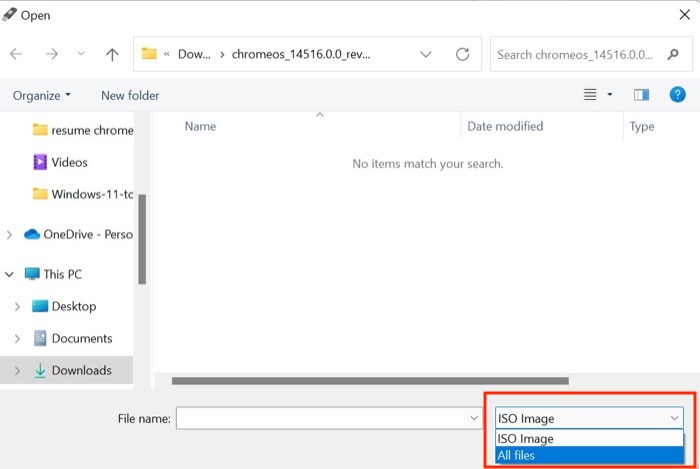Come installare Chrome OS Flex su Windows in meno di 10 minuti
Pubblicato: 2022-02-19Chrome OS di Google è qui per restare. In effetti, i Chromebook hanno dominato il segmento dell'istruzione negli Stati Uniti, al punto che rappresentano il 51% della sua quota di mercato. E ora, per capitalizzare lo stesso, il colosso della tecnologia ha deciso di fare un ulteriore passo avanti introducendo Chrome OS Flex .

Chrome OS Flex può essere eseguito sia su Windows che su Mac. In questo modo gli utenti possono installarlo sui loro vecchi laptop lenti e trasformarli di nuovo in macchine funzionanti senza problemi. Poiché Chrome OS Flex è piuttosto leggero, tecnicamente dovrebbe funzionare in modo molto più fluido rispetto al sistema operativo Windows sullo stesso laptop.
Inoltre, il processo di installazione di Chrome OS Flex su Windows è estremamente semplice e senza interruzioni. In effetti, abbiamo rianimato il nostro laptop Sony Vaio di 12 anni installando Chrome OS Flex su di esso. Ecco come abbiamo fatto.
Sommario
Che cos'è Chrome OS Flex?
Chrome OS Flex è un sistema operativo cloud-first per PC e Mac. È gratuito e basato sulla stessa base di codice di Chrome OS. Quindi puoi pensarla come una versione modificata di Chrome OS, simile a CloudReady, che è leggera e può trasformare rapidamente l'hardware del tuo vecchio PC in una macchina veloce e moderna.
Chrome OS Flex è essenzialmente progettato per aziende/studenti. Ciò che lo rende un'opzione redditizia per questo scopo è che può essere implementato rapidamente su una flotta di dispositivi e gestito in remoto utilizzando la Console di amministrazione Google.
Non solo, se hai un vecchio Windows o Mac in giro, puoi installare Chrome OS Flex su di esso e ripristinarlo in una macchina perfettamente funzionante in grado di eseguire la maggior parte delle operazioni Internet quotidiane.
Requisiti di sistema di Chrome OS Flex
Prima di pensare al download di Chrome OS Flex, devi assicurarti di avere una macchina con almeno queste specifiche:
- Una connessione Internet attiva
- Chiavetta USB da 8 GB minimo
- Una CPU Intel o AMD a 64 bit
- Quattro gigabyte di RAM
- Supporto per l'avvio da USB
- Accesso amministrativo alle impostazioni BIOS/UEFI
Come installare Chrome OS Flex su Windows
L'installazione di Chrome OS Flex su Windows è un processo in due passaggi.
Passaggio 1: crea un'unità USB avviabile
Scarica Chrome OS Flex
- Scarica e installa Google Chrome sul tuo PC e vai a questo link.
- Fai clic su Aggiungi a Chrome per aggiungere l'estensione a Chrome.
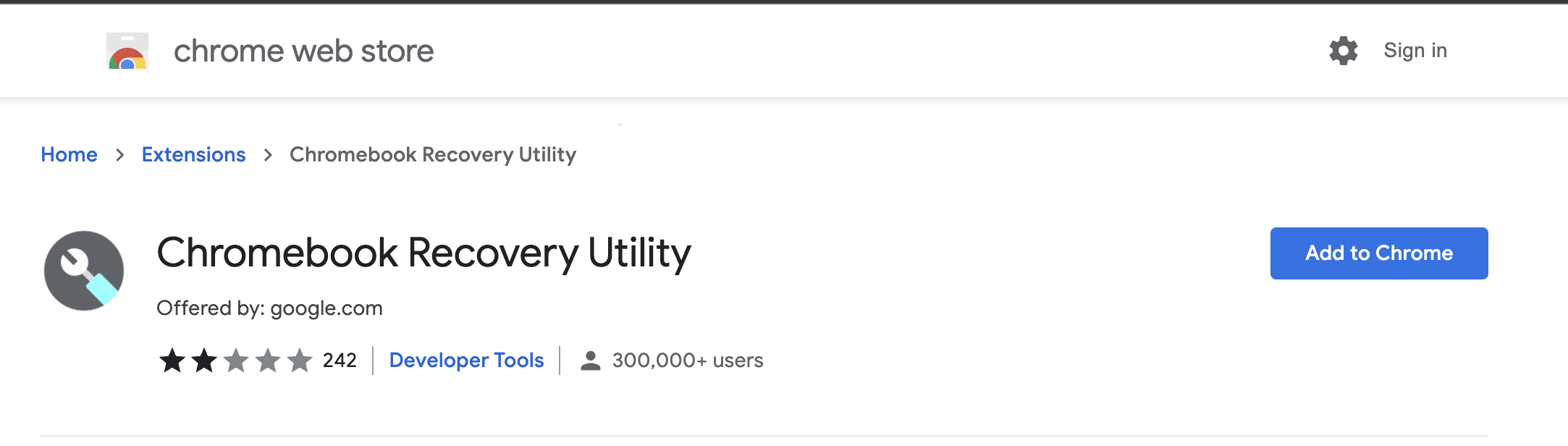
- Fare clic sull'estensione aggiunta di recente e collegare l'unità USB esterna al PC.
- Al termine, fai clic su Inizia .
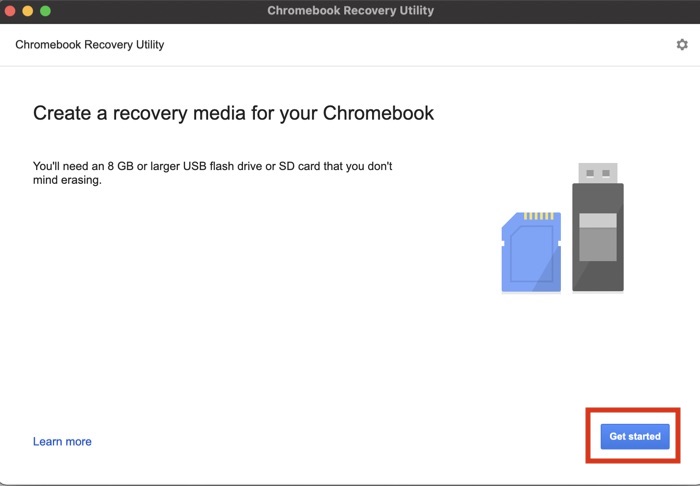
- Scegli Seleziona un modello da un'opzione di elenco e scegli l'opzione Chrome OS Flex. Seleziona nuovamente Chrome OS Flex nell'opzione sottostante e premi Continua .
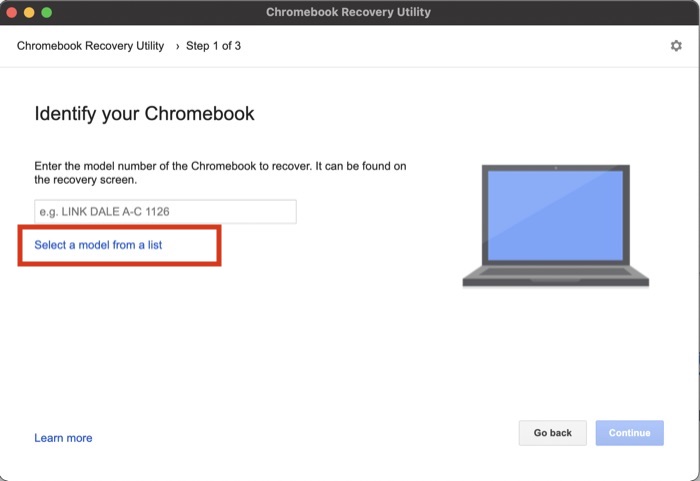
- Fare clic su Scegli dispositivo di installazione multimediale e selezionare l'unità USB.
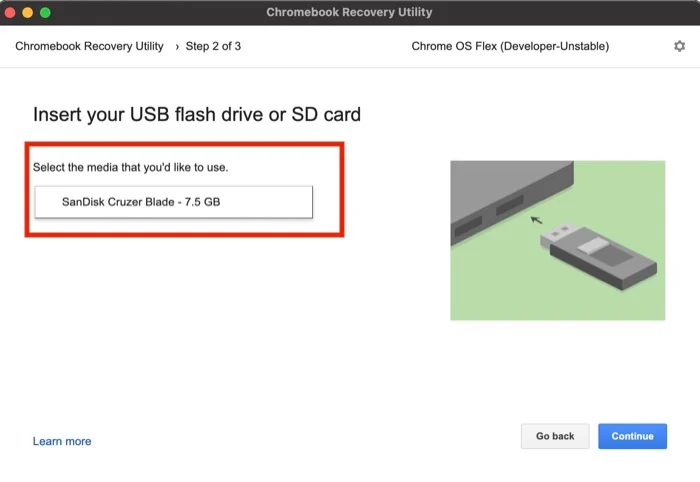
- Ancora una volta premi Continua e tocca Crea ora . Una volta terminato, attendi che scriva Chrome OS flex sull'unità USB.
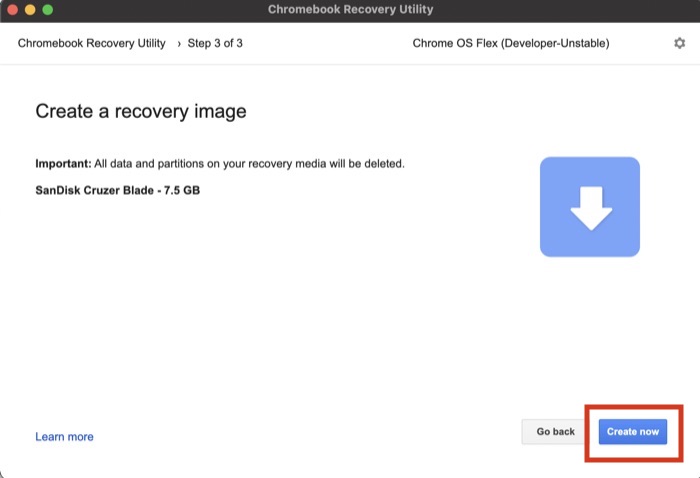
Passaggio 2: installa Chrome OS Flex su Windows tramite USB
- Collega l'unità USB ChromeOS Flex al tuo PC Windows.
- Accendi il PC ed entra nel menu di avvio premendo il tasto F8 durante l'avvio.
- Dopo essere entrati nel menu di avvio, scegli la tua unità USB esterna e premi invio. PC diversi possono avere schermate del menu di avvio diverse a seconda del produttore, ma il processo rimane comunque lo stesso.
- Ora vedrai il nuovo logo ChromeOS. Attendi che il PC si avvii e premi Iniziamo .
- Una volta fatto, vedrai due opzioni. Poiché stiamo installando ChromeOS in modo permanente sul nostro PC, seleziona l'opzione Install CloudReady 2.0 .
(Nota: tutti i tuoi dati sull'HDD/SSD verranno cancellati, quindi assicurati di eseguire un backup in anticipo.)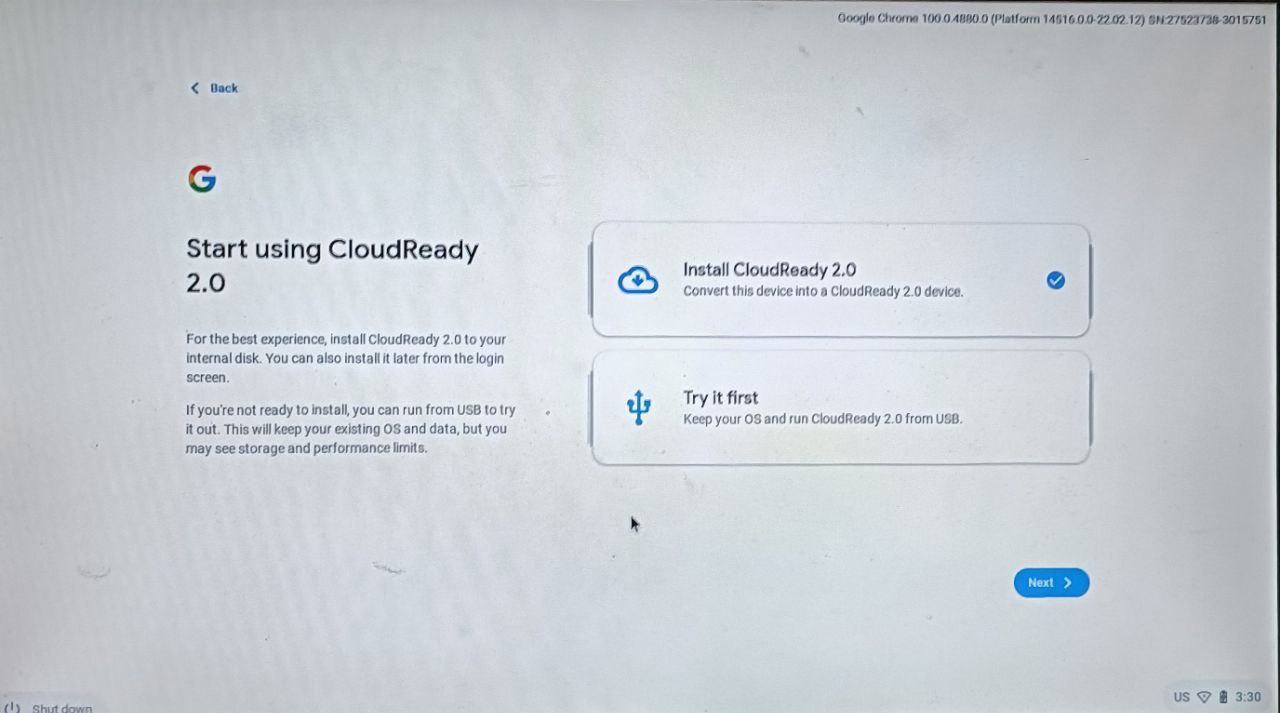
- Dopo aver scelto l'opzione Cloudready 2.0, accetta il disclaimer nella finestra pop-up.
Ora, siediti e rilassati e guarda l'installazione di Chrome OS sul tuo computer Windows. Una volta completato il processo di installazione, rimuovere l'unità USB e riavviare il PC Windows.

Segui i passaggi sullo schermo per configurare Chrome OS Flex.
2. Scarica Chrome OS Flex ISO manualmente e installalo facilmente sul tuo PC
Per qualche motivo, se non riesci a creare un'unità USB avviabile utilizzando l'utilità Chrome, puoi facilmente scaricare Chrome OS Flex ISO e creare manualmente un'unità avviabile utilizzando Rufus.
Download e installazione di Chrome OS Flex ISO
- Scarica il file zip .bin di Chrome OS Flex utilizzando questo link.
- Al termine del download, estrai il file zip sul tuo PC.
- Ora installa rufus sul tuo PC e aprilo.
- Una volta terminato, collega l'unità USB (minimo 8 GB consigliato) al PC. Nota: tutti i dati sull'unità USB verranno cancellati.
- Qui. Seleziona la tua unità USB collegata in rufus.
- Fatto ciò, appena sotto i dispositivi, c'è un'opzione per scegliere un file ISO. Fai clic sull'opzione Seleziona ISO e scegli il file .bin di Chrome OS Flex. (Fai clic sull'immagine ISO accanto all'opzione del nome del file e seleziona Tutti i file o il file .bin di Chrome OS non sarà visibile)
- Premi Start e ora inizierà a creare un'unità di avvio di Chrome OS Flex.
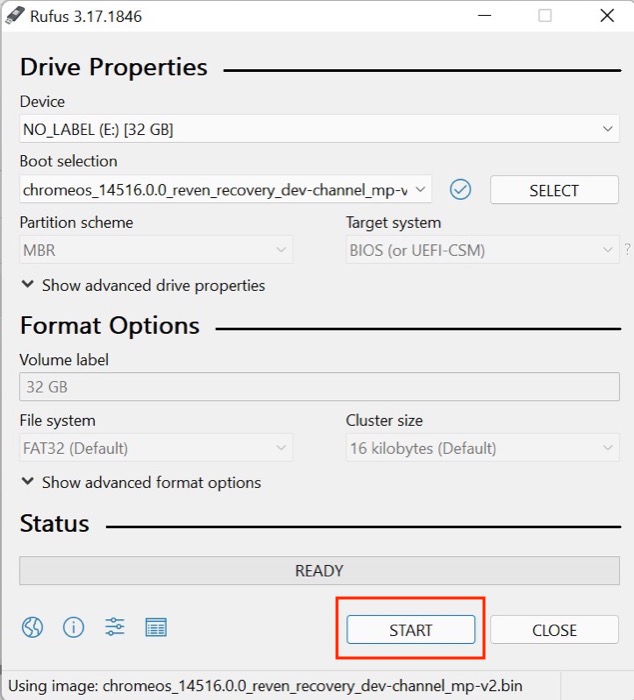
- Il gioco è fatto, riavvia il PC ed entra nel menu di avvio premendo il tasto F8 durante l'avvio.
- Dopo essere entrati nel menu di avvio, scegli la tua unità USB esterna e premi invio. PC diversi possono avere schermate del menu di avvio diverse a seconda del produttore, ma il processo rimane comunque lo stesso.
- Una volta fatto, vedrai due opzioni. Poiché stiamo installando ChromeOS Flex in modo permanente sul nostro PC, seleziona l'opzione Install CloudReady 2.0 .
(Nota: tutti i tuoi dati sull'HDD/SSD verranno cancellati, quindi assicurati di eseguire un backup in anticipo.)
Prova Chrome OS Flex su Windows senza installarlo
Sebbene l'installazione di Chrome OS Flex su Windows sia un modo per ottenere Chrome OS sul desktop, puoi anche provare il software senza installarlo. Questo è un buon modo per testare il sistema operativo prima di installarlo, per vedere se ti piace o no.
Per fare ciò, tutto ciò che serve è una chiavetta USB attiva. Ne abbiamo già creato uno nel metodo precedente ed ecco come puoi usarlo per eseguire Chrome OS Flex sul desktop di Windows:
- Collega l'unità USB ChromeOS Flex al tuo PC Windows.
- Ora accendi il PC e accedi al menu di avvio premendo il tasto F8 durante l'avvio.
- Dopo essere entrati nel menu di avvio, scegli la tua unità USB esterna e premi invio. PC diversi possono avere schermate del menu di avvio diverse a seconda del produttore, ma il processo rimane comunque lo stesso.
- Ora vedrai il nuovo logo ChromeOS. Attendi che il PC si avvii e premi Iniziamo .
- Una volta fatto, vedrai due opzioni. Seleziona Provalo prima poiché stiamo avviando Chrome OS dal PC.
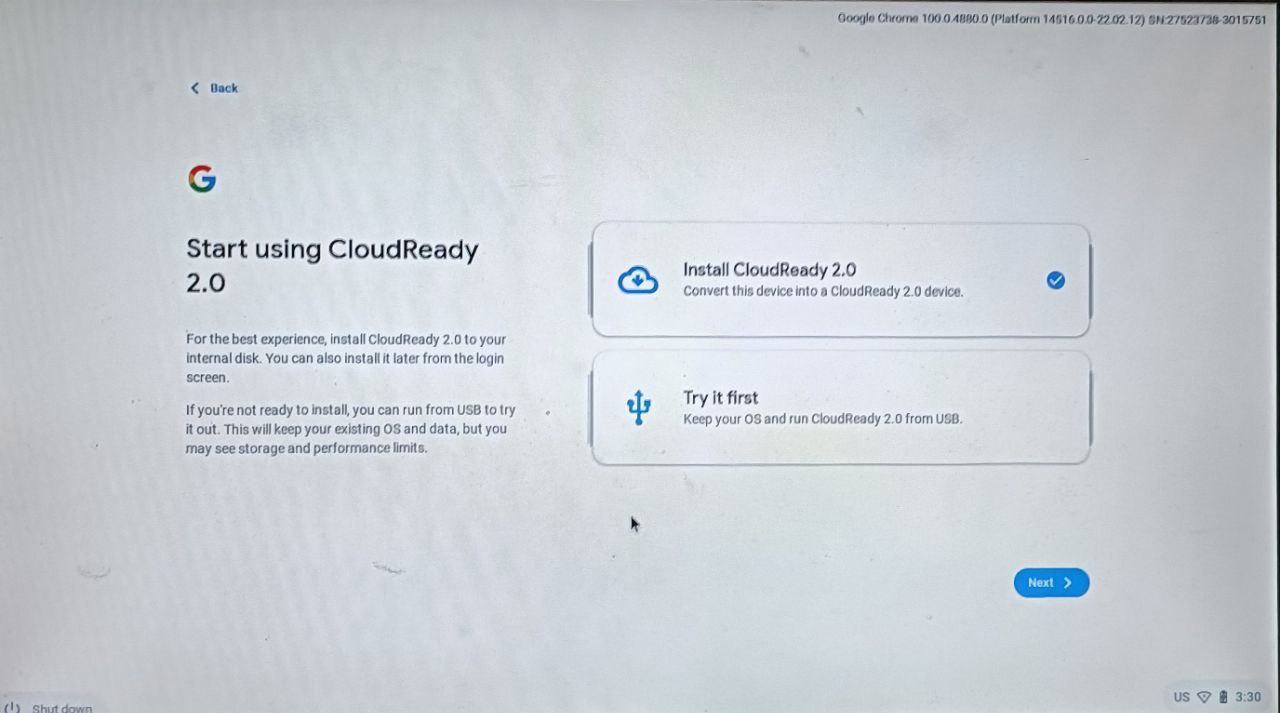
- Ora segui le istruzioni sullo schermo per configurare Chrome OS.
Se desideri tornare a Windows in futuro, spegni il PC e scollega l'unità flash USB. Una volta disconnesso, accendi il PC come al solito.
Ripristina il tuo vecchio desktop di Windows con Chrome OS Flex
Come hai visto nella guida sopra, Google ha reso estremamente facile l'installazione di Chrome OS Flex su Windows e in realtà funziona abbastanza bene su laptop con hardware vecchio. Quindi, se hai una vecchia macchina Windows in giro che non funziona più normalmente, dovresti provare a inserire Chrome OS Flex su di essa per renderla di nuovo funzionante, almeno per operazioni casuali basate su Internet.
Facci sapere nei commenti qui sotto se hai trovato utile questo articolo e se hai installato correttamente Chrome OS Flex sul tuo computer Windows.
Domande frequenti sull'utilizzo di Chrome OS Flex su Windows
Potrò tornare a Windows 11 dopo aver installato Chrome OS Flex?
Bene, puoi davvero tornare a Windows 11 se non ti piace Chrome OS Flex. Ma come? In realtà, è facile; devi solo creare un'unità USB avviabile di Windows 11 dal file ISO utilizzando un software noto come Rufus. Detto questo, stiamo già lavorando a una guida dettagliata per rendere il processo sempre più semplice.
Perché dovrei installare Chrome OS Flex su Windows?
Ci sono un paio di ragioni per installare Chrome OS Flex su Windows. Innanzitutto, Chrome OS Flex è relativamente più leggero di Windows e non richiede meno risorse per funzionare senza problemi. In secondo luogo, Chrome OS ha alcuni ottimi assi nella manica come la stretta integrazione con i servizi Google, il controllo genitori e molto altro.
Posso installare Firefox su Chrome OS Flex?
Sì, puoi installare ed eseguire Mozilla Firefox su Chrome OS Flex e anche il processo non è un problema colossale. Abbiamo già trattato una guida dettagliata su come installare Firefox su Chrome OS Flex.